La pantalla de mi iPhone está fallando: 9 mejores soluciones
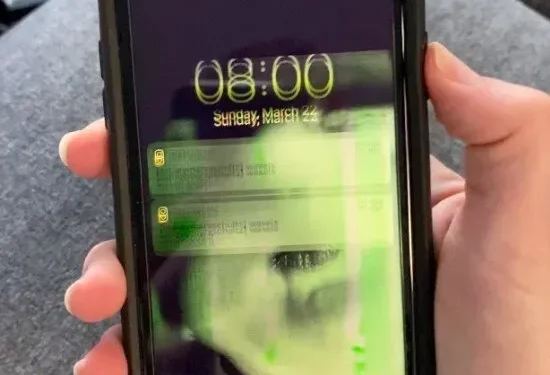
Los iPhone están diseñados para ofrecer muchas características y capacidades útiles. Una de sus características más notables es la pantalla, que ofrece alta resolución y colores visuales para un funcionamiento fluido.
Sin embargo, muchos compradores tienen problemas con el parpadeo de la pantalla del iPhone, especialmente después de la actualización de iOS 15 , que afecta la funcionalidad y el rendimiento del dispositivo.
Cuando la pantalla de su iPhone parpadea, se enciende y se apaga, se atenúa o el brillo de la pantalla cambia regularmente. Estos problemas reducen el tiempo de disfrute y relajación, por lo que muchos usuarios de iPhone buscan una alternativa viable.
Si la pantalla de su iPhone alguna vez ha temblado, no tiene nada de qué preocuparse porque las soluciones a estos problemas están disponibles. Este artículo analiza algunas de las causas más comunes del parpadeo de la pantalla del iPhone y brinda excelentes soluciones. Sigue leyendo para saber más.
¿Por qué falla la pantalla de mi iPhone?
Es importante comprender que el movimiento de la pantalla del iPhone no es necesariamente causado por daños en la pantalla o por la entrada de líquido en el teléfono. Un teléfono en buen estado puede tener problemas de pantalla. Estas son algunas de las posibles causas de este problema:
- Problemas de carga
- daños por agua
- Reinicios inesperados/congelaciones de pantalla
- Batería de drenaje rápido
- Sobrecalentar
- Ajustes de brillo automático
- Errores en su sistema iOS
- Software dañado
- Problemas de hardware
1. Problemas de carga
Uno de los problemas más comunes con un iPhone defectuoso es que ya no carga. Varios factores pueden causar un problema aquí. Por ejemplo, el puerto de carga, como el conector para auriculares, puede obstruirse con desechos. Borrar los puertos y recargar el dispositivo puede ser todo lo que se requiere.
También es posible que tu cable de carga o cubo no funcione correctamente. Los cargadores de pared, especialmente los de Apple, tienden a romperse. Antes de darse por vencido y comenzar a buscar una batería nueva, asegúrese de que no pueda cargar su teléfono con otro dispositivo.
El problema podría deberse a un error en el firmware de su iPhone. Reiniciar su iPhone resuelve este y muchos otros problemas menores de forma rápida y sencilla.
2. Daños por agua
¿Tu iPhone está fallando? Su teléfono inteligente no es tan resistente al agua como cree, a pesar de lo que afirman los materiales de marketing. De hecho, ningún iPhone es completamente resistente al agua; solo es impermeable.
Su dispositivo brinda cierta protección contra la lluvia y las salpicaduras, pero no recomendamos someter la impermeabilización a pruebas adicionales.
Si deja caer su teléfono en el inodoro (sucede), apáguelo y colóquelo en un lugar donde pueda secarse. Si tiene bolsas de arroz seco o gel de sílice, son excelentes para eliminar la humedad de su teléfono.
3. Reinicios inesperados/congelaciones de pantalla
Las fallas en la pantalla del iPhone son uno de los problemas más comunes que enfrentan los consumidores en la actualidad. Si experimenta bloqueos de pantalla o reinicios inesperados, es posible que los problemas aparezcan casi constantemente, uno tras otro. La buena noticia es que el problema puede no ser tan grave como parece al principio.
Su teléfono puede estar lento debido a un problema con la placa base.
Si la pantalla de su teléfono sigue encendiéndose y apagándose (suponiendo que no sea un problema de la placa base), intente cargarlo por completo para asegurarse de que tenga toda la energía que necesita, luego reinícielo.
Como resultado, todo se actualizará. Cerrar cualquier programa en segundo plano también reducirá la posibilidad de un reinicio inesperado causado por un software defectuoso.
4. Batería de drenaje rápido
Es probable que alguien con una pantalla de iPhone tartamudeante se queje de problemas con la batería. Si bien la marca Apple no siempre ha tenido la mejor reputación por la duración de la batería, la energía de su dispositivo a veces puede agotarse mucho más rápido de lo que debería.
Si es así, comience por ver lo que sucede en el fondo de su teléfono.
Algunas aplicaciones y juegos pueden agotar rápidamente la batería de su teléfono, especialmente si se ejecutan continuamente. Las pantallas y fondos animados también reducen la duración de la batería.
Si aumentar la duración de la batería no es suficiente, considere restablecer su teléfono a la configuración de fábrica. Antes de hacer esto, haga una copia de seguridad completa de sus archivos.
Si no tiene nada guardado en iCloud o en otro lugar, un restablecimiento de fábrica eliminará todo y no podrá restaurarlo.
Si los problemas de batería persisten después de un restablecimiento completo, el problema con su teléfono puede ser interno. Si este es el caso, su única opción es ponerse en contacto con Apple y preguntar si pueden ayudarlo a reemplazar la batería.
Si tu batería está hinchada o parece hinchada, esto es un síntoma de un problema mucho más serio que una descarga rápida. Debe corregir la situación lo antes posible, ya que una batería hinchada puede romperse y causar daños importantes. Deje de usar su teléfono de inmediato y comuníquese con un profesional de Apple para obtener ayuda.
5. Sobrecalentamiento
¿Alguna vez has notado que cuanto más usas tu teléfono, más se calienta? Cuando usa mucho su iPhone, generalmente se sobrecalienta. Cuanto más use su teléfono, más electricidad necesita generar, lo que naturalmente genera calor.
Si, por el contrario, su teléfono se calienta constantemente, debe hacer algunos ajustes.
Primero, asegúrese de que no haya demasiadas aplicaciones ejecutándose en segundo plano en su teléfono tartamudo. Para ver sus aplicaciones, haga doble clic en el botón Inicio y deslícese hacia la izquierda o hacia la derecha desde la pantalla de inicio de su iPhone. También puede ver sus aplicaciones a través de Configuración > General > Fondo.
6. Ajustes de brillo automático
Los cambios rápidos en la intensidad de la luz mientras conduce pueden hacer que la pantalla de su iPhone parpadee si su opción de brillo automático usa el sensor de luz para controlar el brillo de su teléfono.
7. Errores en tu sistema iOS
La pantalla de su iPhone puede fallar debido a fallas de iOS que cambian la configuración de visualización de la pantalla y crean un comportamiento normal de la pantalla. Después de todo, el iOS 15 recién lanzado no es seguro.
8. Software dañado
Esto podría ser potencialmente la causa del parpadeo de la pantalla de su iPhone. La unidad de procesamiento de gráficos (GPU) es responsable de crear los efectos visuales que se mostrarán en su pantalla. La pantalla del iPhone es propensa a fallar debido a un conflicto o incompatibilidad entre el software y la GPU.
9. Problemas de hardware
El parpadeo de la pantalla de su iPhone puede deberse a problemas con los componentes internos que hacen que se muestre la pantalla. Es más probable que ocurran problemas en el equipo después de una caída o derrame de líquido.
¿Cómo resolver el parpadeo de la pantalla de tu iPhone?
Asegúrese de haber completado los siguientes pasos antes de intentar solucionar el problema de parpadeo de la pantalla de su iPhone:
- Antes de arreglar una pantalla de iPhone que parpadea o no responde, asegúrese de hacer una copia de seguridad de todo lo que es importante para usted en iTunes, iCloud o Google.
- Desactive Buscar mi iPhone en iCloud en Configuración, o cierre la sesión de iCloud por completo. Si ha activado Buscar mi iPhone en su teléfono, es posible que no pueda restablecer su iPhone de fábrica.
- Además, en Touch ID/Password en Configuración, desactive Touch ID/Password. Es extremadamente importante deshabilitar Touch ID/Password para que pueda acceder a su teléfono cuando esté en modo de recuperación después de un restablecimiento de fábrica.
- Conecte su iPhone con un cable USB a una PC o Mac con iTunes instalado, luego inicie iTunes en su computadora.
- Por último, pero no menos importante, reinicia tu iPhone.
Si el problema persiste después de cambiar la configuración y verificar que sea correcta, pruebe las siguientes soluciones:
Las soluciones para la pantalla de mi iPhone tienen errores
- Personaliza algunas configuraciones en tu iPhone
- Forzar el cierre de una aplicación específica
- Restablecimiento completo de iPhone
- Ponga el iPhone con pantalla parpadeante en modo DFU
- Utilice la reparación multitáctil de Apple
- Haz una copia de seguridad de tu iPhone
- Restaurar iPhone a través de iTunes/Finder
- Desactivar brillo automático
- Buscar actualizaciones de aplicaciones
Veamos cada solución una por una:
Solución 1: ajusta algunas configuraciones en tu iPhone
Lo primero que debe hacer es realizar algunos cambios en la configuración de su iPhone. Para solucionar este molesto problema con su teléfono, realice los siguientes cambios:
- Desactive la función de brillo automático. Busque en «Configuración» en «Adaptaciones de pantalla» para ver si «Brillo automático» está deshabilitado. Si está encendido, toque el interruptor para apagarlo y luego salga de la configuración.
- La desactivación de esta función ayudará a mantener los niveles adecuados de brillo de la pantalla y reducirá los parpadeos y fallas de la pantalla.
- Examina el estado de tu memoria. Vaya a «Configuración», luego a «General» y finalmente a «Almacenamiento de iPhone», donde puede verificar cuánto espacio de almacenamiento queda en su teléfono.
- Quedarse sin espacio de almacenamiento en su teléfono puede causar errores o el cierre forzado de aplicaciones, así que intente liberar espacio eliminando todos los archivos inútiles si es posible.
- La reducción de transparencia debe estar habilitada. Si su iPhone ejecuta iOS 10 o anterior, vaya a Configuración> General y active Reducir transparencia en Accesibilidad.
- Esto ayudará a reducir los efectos de transparencia en el reconocimiento táctil de su teléfono y dispositivo, lo que puede causar problemas de parpadeo/bloqueo de la pantalla.
Solución 2: forzar el cierre de una aplicación específica
Si la pantalla de su iPhone parpadea cuando abre una determinada aplicación, primero intente forzar el cierre de la aplicación haciendo doble clic en el botón Inicio o deslizando hacia arriba desde la pantalla de inicio del iPhone.
Esto hará que aparezcan todos sus programas en segundo plano, lo que le permitirá determinar cuál está causando el problema. Luego simplemente deslice la aplicación hacia arriba y fuera de la pantalla para cerrarla. Este es un método simple para forzar el cierre de los programas que hacen que la pantalla del iPhone parpadee.
Solución 3: restablecimiento completo del iPhone
Puede reiniciar su iPhone si la pantalla comienza a temblar cuando lo sostiene. Hay varias opciones dependiendo del modelo que estés usando.
Debes presionar y soltar el botón de subir volumen si tienes un iPhone 8 o posterior. Luego presione y mantenga presionado el botón para bajar el volumen durante unos segundos. Finalmente, mantenga presionado el botón de Encendido hasta que aparezca el logotipo de Apple.
Si está utilizando un iPhone 7/7 Plus, mantenga presionadas las teclas Bajar volumen y Encendido hasta que aparezca el logotipo de Apple.
Si tiene un iPhone 6s o anterior, mantenga presionados los botones de encendido y de inicio al mismo tiempo hasta que aparezca el logotipo de Apple.
Solución 4: ponga el iPhone con pantalla parpadeante en modo DFU
Si ninguna de las otras opciones funciona, debe realizar una restauración DFU en su iPhone. DFU, o Actualización de firmware del dispositivo, es un proceso complejo que le permite cambiar el sistema operativo de su dispositivo.
Si no sabe cómo restaurar un iPhone con DFU, las siguientes instrucciones lo guiarán a través del proceso. Dependiendo de su dispositivo, esto se puede hacer de diferentes maneras:
Para iPhone con Face ID
Con iTunes o Finder abierto, conecte su dispositivo a su computadora. Luego presione y suelte alternativamente los botones para subir y bajar el volumen. Luego, mantenga presionado el botón de encendido hasta que la pantalla se apague.
Cuando la pantalla se vuelva negra, presione los botones de bajar volumen y encendido al mismo tiempo. Durante un total de 5 segundos, mantenga presionados ambos botones.
Luego, mientras mantiene presionado el botón para bajar el volumen, suelte el botón de encendido. Puede soltar el botón de volumen después de cinco segundos. Si la pantalla de su iPhone está encendida pero en blanco, entonces ha ingresado al modo DFU.
Para iPhone 7/7 Plus
Con iTunes o Finder abierto, conéctalo a tu computadora. Luego presione y mantenga presionados los botones laterales y de bajar volumen en su iPhone durante 8-10 segundos. Luego, mientras mantiene presionado el botón para bajar el volumen durante 5 segundos, suelte el botón lateral.
Para iPhone 6s y anteriores
Con iTunes o Finder abierto, conéctalo a tu computadora. Luego, mantenga presionado el botón lateral del iPhone y el botón de Inicio al mismo tiempo durante 8-10 segundos. Después de eso, puede soltar el botón lateral, pero mantenga presionado el botón de inicio durante otros 5 segundos.
Aparecerá un mensaje en la pantalla de iTunes. Seleccione «Aceptar» y «Restaurar iPhone» para solucionar el problema de parpadeo de la pantalla del iPhone.
Solución 5: use el programa Apple Multi-Touch Repair
Algunos teléfonos iPhone 6 Plus pueden experimentar problemas táctiles de vez en cuando debido a la falla de un componente. Solo ciertos dispositivos iPhone 6 Plus lanzados entre septiembre y octubre de 2015 están afectados por esta vulnerabilidad.
Comuníquese con el Soporte de Apple si experimenta problemas con la pantalla táctil en su iPhone 6 Plus mientras está en garantía. Repararán cualquier dispositivo que esté calificado.
Solución 6: Haz una copia de seguridad de tu iPhone
Es hora de hacer una copia de seguridad de tu iPhone si la pantalla sigue fallando. Si bien no descartamos la posibilidad de un problema de software más grave, es muy probable que su iPhone esté dañado y deba repararse.
Esta puede ser su última oportunidad de hacer una copia de seguridad de su iPhone. Para hacer una copia de seguridad en iCloud o PC, siga las instrucciones a continuación y luego pase a la siguiente sección de esta guía.
Haz una copia de seguridad de tu iPhone en iCloud
Abra Configuración y seleccione Su nombre en el menú desplegable en la parte superior de la pantalla. iCloud -> Respaldo de iCloud -> Respaldo de iCloud -> Respaldo de iCloud -> Respaldo de iCloud -> Asegúrese de que Respaldo de iCloud esté habilitado, luego haga clic en Respaldar ahora.
Haz una copia de seguridad de tu iPhone en iTunes
Necesitará iTunes para hacer una copia de seguridad de su iPhone en su computadora si tiene una PC o Mac con macOS 10.14 o anterior. Conecte su iPhone a su computadora usando el cable de carga, luego inicie iTunes.
En iTunes, seleccione el icono de iPhone en la esquina superior izquierda. Haga clic en «Hacer copia de seguridad ahora» después de seleccionar el círculo junto a «Esta PC».
Haz una copia de seguridad de tu iPhone en Finder
iTunes se reemplazó con Música en macOS 10.15 y la administración de dispositivos se movió al Finder. Abra Finder después de conectar el iPhone a la Mac.
Seleccione el círculo junto a «Hacer una copia de seguridad de todos los datos de su iPhone en esta Mac» haciendo clic en su iPhone en Ubicaciones. Finalmente, haga clic en el botón «Hacer copia de seguridad ahora».
Solución 7: Restaurar iPhone a través de iTunes/Finder
Tenga en cuenta que este procedimiento borrará completamente sus datos. Si nunca ha tenido una copia de seguridad, piénselo dos veces. Lea cómo hacer una copia de seguridad en la Solución 6.
Use iTunes para reparar su iPhone para que pueda funcionar correctamente.
- Conecte su iPhone a su computadora portátil usando un cable USB.
- Toque el símbolo del dispositivo en la esquina superior izquierda de la ventana de iTunes en iTunes en su PC.
- Siga las instrucciones después de hacer clic en Explorar > Restaurar iPhone.
En Mac, iTunes se reemplaza por Finder.
Para restaurar un iPhone que no funciona, primero debe ponerlo en modo de recuperación.
Para iPhone 8 o posterior: mantenga presionado el botón para subir el volumen durante unos segundos, luego el botón para bajar el volumen. Finalmente, mantenga presionado el botón lateral hasta que aparezca la pantalla del modo de recuperación. Cuando vea el logotipo de Apple, no suelte el botón.
Para iPhone 7/7 Plus: Para iPhone 7/7 Plus, mantenga presionados los botones lateral y de bajar volumen al mismo tiempo. No lo sueltes hasta que aparezca la pantalla del modo de recuperación.
Para iPhone 6 o anterior: mantenga presionado el botón Inicio y el botón lateral al mismo tiempo. Cuando aparezca la pantalla del modo de recuperación, suéltelos. Aparecerá una ventana emergente con las opciones «Actualizar» y «Restaurar» después de que iTunes/Finder detecte su iPhone. Confirme su acción haciendo clic en Restaurar.
Solución 8: desactivar el brillo automático
La gente nos ha dicho que cambiar el brillo automático les ayudó a solucionar los problemas de la pantalla del iPhone. Para desactivar el brillo automático en el iPhone, sigue estos pasos:
- Abra el menú de configuración.
- Ve a “Accesibilidad” y selecciónalo.
- Seleccione Pantalla y tamaño de texto en el menú desplegable.
- Retire el interruptor junto a Brillo automático y apáguelo.
Solución 9: busque actualizaciones de aplicaciones
Es posible que un programa desactualizado esté causando que la pantalla tartamudee. Los desarrolladores del programa distribuyen actualizaciones regularmente para agregar nuevas funciones, corregir errores conocidos y asegurarse de que su aplicación funcione correctamente en la última versión de iOS.
Abra la App Store y haga clic en el icono de la cuenta en la esquina superior derecha. Desplácese a la sección Actualizaciones en la parte inferior de la página. Si hay una actualización disponible para su aplicación problemática, haga clic en Actualizar a la derecha. Si desea descargar todas las actualizaciones de aplicaciones disponibles a la vez, también hay una opción «Actualizar todo».
Eliminar la aplicación problemática
La aplicación se puede reiniciar desinstalándola y reinstalándola. Los archivos de la aplicación pueden corromperse con el tiempo, causando problemas cuando intenta usarlos.
Para eliminar una aplicación de su iPhone, mantenga presionado el ícono de la aplicación hasta que aparezca la opción. Haga clic en «Desinstalar aplicación» -> «Desinstalar aplicación» -> «Desinstalar» para eliminar la aplicación.
Abra la App Store y vaya a la pestaña Buscar en la parte inferior de la pantalla una vez que desinstale la aplicación. Una vez que haya ingresado el nombre de su programa, haga clic en el botón «Reinstalar» a la derecha del mismo.
Una vez que se complete la instalación, abra el programa nuevamente para verificar si el problema se resolvió. Si la aplicación continúa fallando, es posible que deba buscar en otra parte.
¿Cuándo deberías vender un teléfono con errores?
Como puede ver en las opciones anteriores, un iPhone defectuoso no siempre es una razón para vender. Con un poco de ingenio, puedes resolver algunos problemas por ti mismo.
No necesita vender su iPhone si olvida su contraseña. Hay varias opciones para restablecer el código de seguridad y recuperar el acceso a sus archivos.
Entonces, ¿cómo sabe cuándo darse por vencido y reducir sus pérdidas?
Esto, por supuesto, depende totalmente de usted. El iPhone no es precisamente barato. Lo más probable es que hayas invertido mucho tiempo y dinero en ello. Deshacerse de su teléfono antiguo será difícil si no tiene dinero para comprar un teléfono nuevo.
La buena noticia es que incluso si su iPhone no puede repararse, aún puede valer algo. Según Fortune, el iPhone conserva su valor mejor que cualquier otro teléfono inteligente. Si el problema de la pantalla de su iPhone es menor o no interfiere con el uso del teléfono por parte de alguien, aún puede venderlo.
Cuando venda en un sitio web o mercado de Facebook, asegúrese de comunicar los términos y condiciones con anticipación. A continuación se presentan algunas de las razones por las que debería considerar vender su iPhone roto:
- Parece que no puede encontrar una manera de solucionar el problema y afecta la forma en que usa su teléfono.
- El mal funcionamiento de su iPhone puede ser peligroso, como un aumento en la energía de la batería.
- El bloqueo de su iPhone se ha vuelto tan malo que ya no puede usarlo.
Alternativamente, puede vender su iPhone porque hay un nuevo modelo en camino. Cuando se lanza un nuevo modelo de iPhone, el iPhone promedio pierde el 25% de su valor. Un smartphone averiado puede ser la excusa perfecta si estás buscando un nuevo iPhone.
¿Qué hacer antes de deshacerse del iPhone?
Antes de rendirte y tirar tu iPhone, prueba algunas de las opciones que discutimos anteriormente. Es muy probable que pueda resolver algunos de los problemas más comunes con su dispositivo.
Incluso si está buscando vender su teléfono y reemplazarlo con un modelo más nuevo, vale la pena intentar solucionar cualquier problema que pueda tener primero. Obtendrá un precio mucho mejor cuando llegue el momento de venderlo.
Cuando todo lo demás falle, haga una copia de seguridad de los datos de su iPhone en la nube o en otra computadora, luego restablezca la configuración de fábrica. Esto implica ir a la configuración del teléfono, luego a «Básico», «Restablecer». Debe confirmar que desea restaurar su teléfono al estado en que lo lanzó el fabricante.
Restablecer su teléfono a la configuración de fábrica a veces elimina las aplicaciones o los problemas de software que estaban causando que el teléfono fallara en primer lugar. En este caso, puede elegir restaurar los datos en el teléfono o no.
Si decide vender el dispositivo, un restablecimiento de fábrica evitará que el comprador acceda a sus datos.
Le recomendamos que verifique su garantía antes de vender su teléfono.
Si bien Apple no cubre todos los tipos de daños o problemas del iPhone, tiene algunas de las mejores tecnologías de servicio al cliente disponibles.
La compañía anunció recientemente un nuevo programa de reemplazo para los teléfonos iPhone X con problemas relacionados con el tacto, como que la pantalla táctil a veces es sensible al tacto y funciona incluso cuando no se toca.
Una advertencia es que si la pantalla de tu iPhone X está rota o agrietada, es probable que Apple ignore el problema hasta que lo arregles.
Conclusión
Dado que el parpadeo o falla de la pantalla del iPhone es un problema común que puede afectar a cualquier dispositivo iPhone, es muy importante saber cómo reparar la pantalla táctil. Todas las soluciones enumeradas anteriormente resuelven efectivamente este problema en dispositivos iOS.
Independientemente del modelo que tenga, puede reparar el parpadeo de la pantalla del iPhone de forma rápida y sencilla.
La buena noticia es que todavía tienes opciones si tu teléfono está defectuoso. Hay varios pasos que puede seguir para restaurar su iPhone usted mismo. Algunas de estas ideas ya han sido mencionadas.
Si cree que la situación merece un enfoque más profesional, puede pedir ayuda a un empleado de Apple en su tienda local.
Si su teléfono inteligente no se puede reparar, al menos tenga la confianza de que puede vender su iPhone roto. Eso es dinero para un nuevo dispositivo con (con suerte) menos problemas.
Preguntas más frecuentes
¿Por qué la pantalla táctil de mi iPhone no funciona?
La pantalla táctil capacitiva del iPhone carece de la idea de calibración. Recomiendo probar cada una de las siguientes soluciones para solucionar su problema: Mantenga presionados los botones Inicio y Suspender durante 10 segundos para reiniciar su teléfono. En la sección «Restablecimiento maestro», seleccione «Restablecer todas las configuraciones».
¿Cómo arreglar una pantalla de iPhone con fallas?
Para comenzar, mantenga presionado el botón para subir el volumen. Luego presione y mantenga presionado el botón para bajar el volumen durante unos segundos. Finalmente, mantenga presionado el lado derecho del botón lateral de su iPhone hasta que la pantalla se apague y se muestre el logotipo de Apple. Para obtener más correcciones, lea las soluciones mencionadas anteriormente.



Deja una respuesta